Stojíš pred výzvou vložiť v Adobe InDesign novonajdené obrázky s iným rozšírením súboru do existujúceho projektu? Namiesto toho, aby si hodiny manuálne hľadal každý obrázok a nahrádzal ho, naučíš sa, ako to efektívne a úsporne vykonať. V novších verziách InDesignu sa tento proces stal výrazne jednoduchším, čo ti môže ušetriť veľa nervov.
Najdôležitejšie poznatky
S funkciou „Znovu prepojiť s priečinkom“ v palete prepojení môžeš obrázky s novým rozšírením súboru rýchlo vymeniť, bez toho, aby si ich musel nahrádzať jednotlivo. To ti umožní pracovať efektívnejšie a ušetriť čas, najmä ak sa formáty súborov počas projektu menia.
Krok za krokom návod
Aby si mohol využiť funkciu „Znovu prepojiť s priečinkom“, postupuj podľa nasledujúcich krokov:
Najskôr otvor svoje už existujúce dokument v InDesign. Umestni svoje obrázky, ktoré môžu byť v rôznych formátoch, do požadovaného rozloženia. V starších verziách bolo potrebné investovať veľa manuálnej práce na jednotlivo výmenu obrázkov. V novších verziách bol tento proces však výrazne zjednodušený.
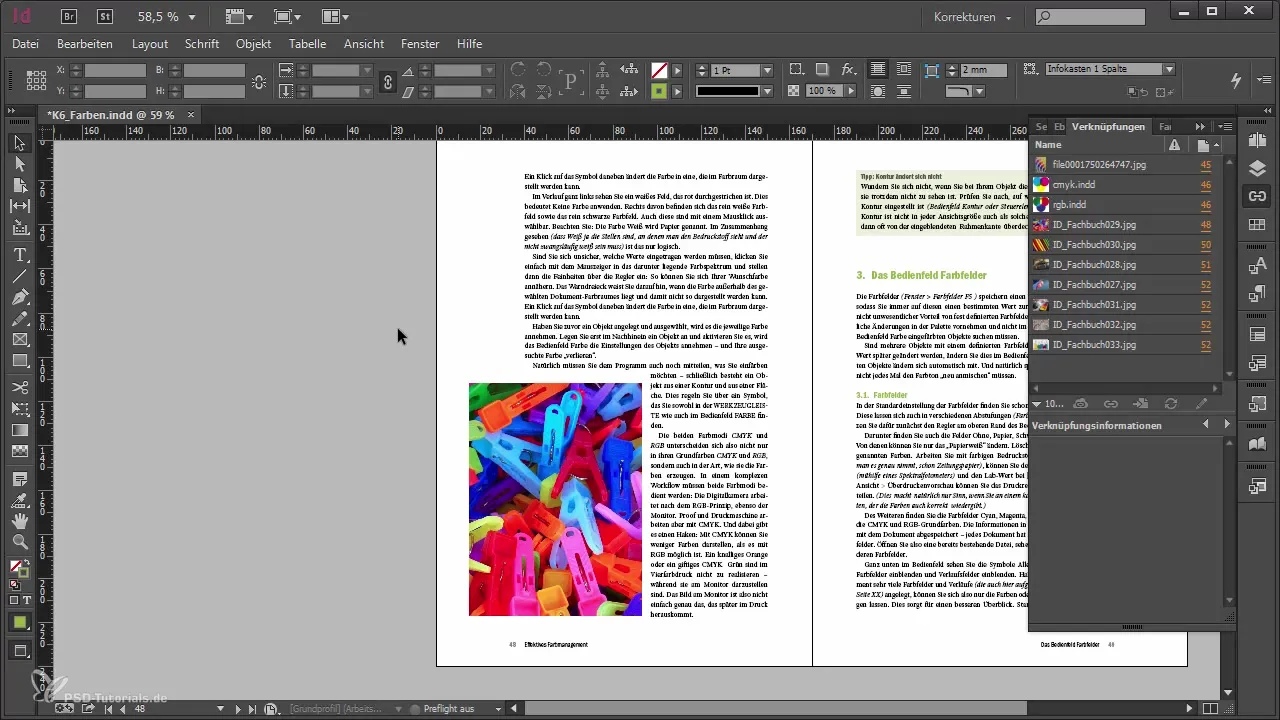
Ako máš obrázok, ktorý dostal nové rozšírenie súboru a tento obrázok je nutne potrebný, otvor paletu prepojení. Tú nájdeš v menu panelov, ktoré je viditeľné vo väčšine pracovných priestorov InDesign. S týmto môžeš vidieť všetky prepojené obrázky na prvý pohľad.
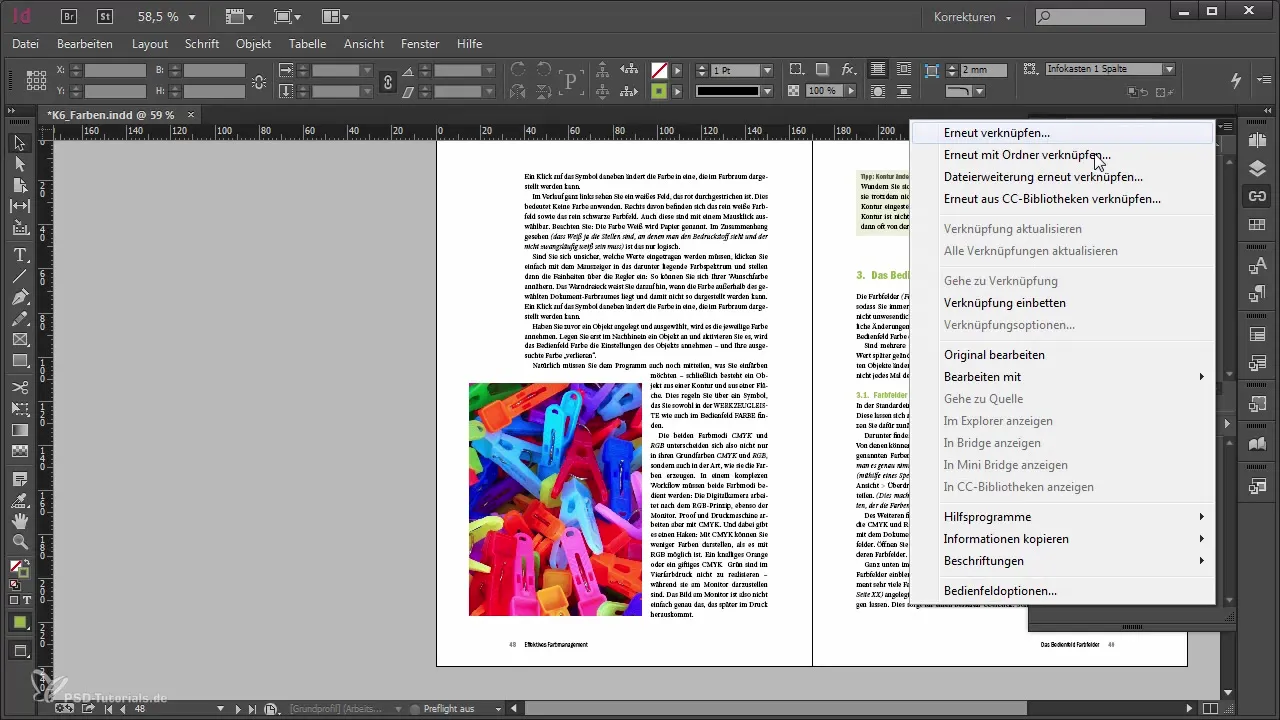
V palete prepojení si vyberieš príkaz „Znovu prepojiť s priečinkom“. Tento príkaz ti umožní informovať InDesign o tom, kde sa nachádzajú tvoje novonajdené grafiky a v akom formáte sú.
Teraz si môžeš vybrať nový priečinok. Predpokladáme, že priečinok je uložený na tvojom pracovnom stole. Vyber tento príslušný priečinok, aby si mohol pokračovať v procese.
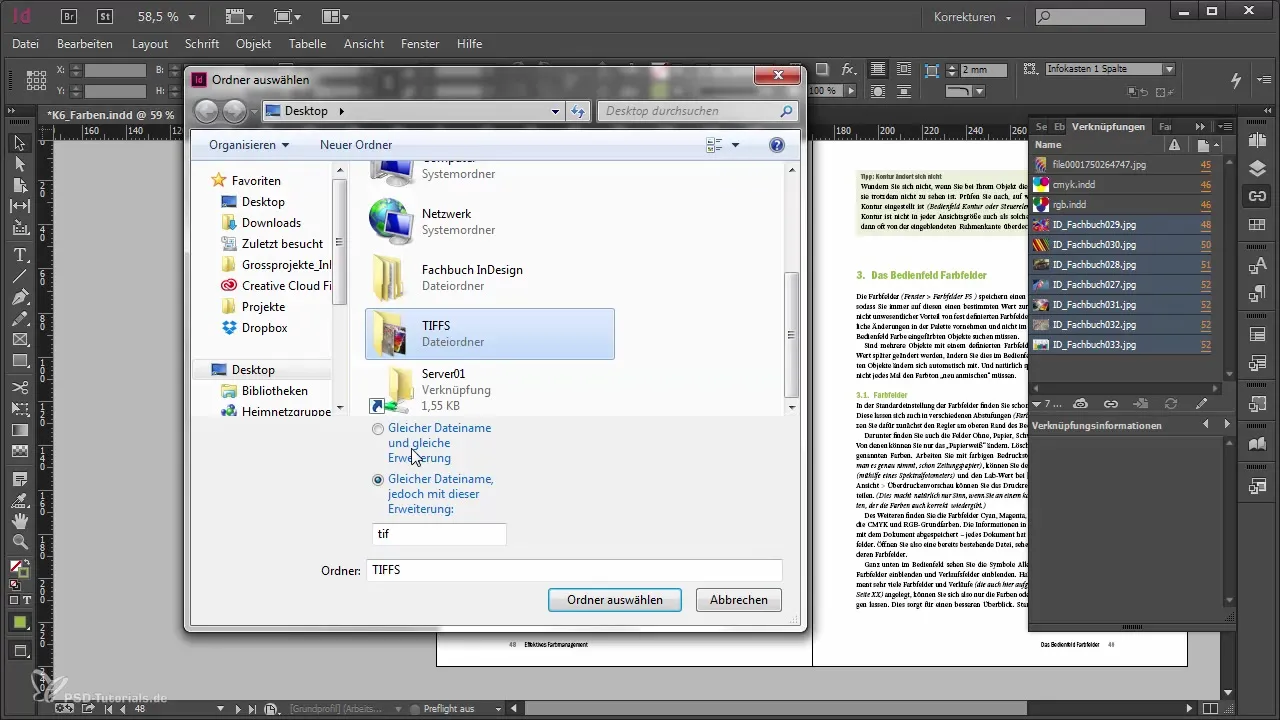
Po vybratí priečinka ťa vyzve, aby si potvrdil, že súbory v tomto novom priečinku majú rovnaké názvy súborov ako staré súbory, ale majú iné rozšírenie – v našom prípade TIFF.
Akonáhle je všetko nastavené, klikni na „Vybrať priečinok“. InDesign sa krátko pripraví a skontroluje, či môže úspešne prepojiť nové súbory.
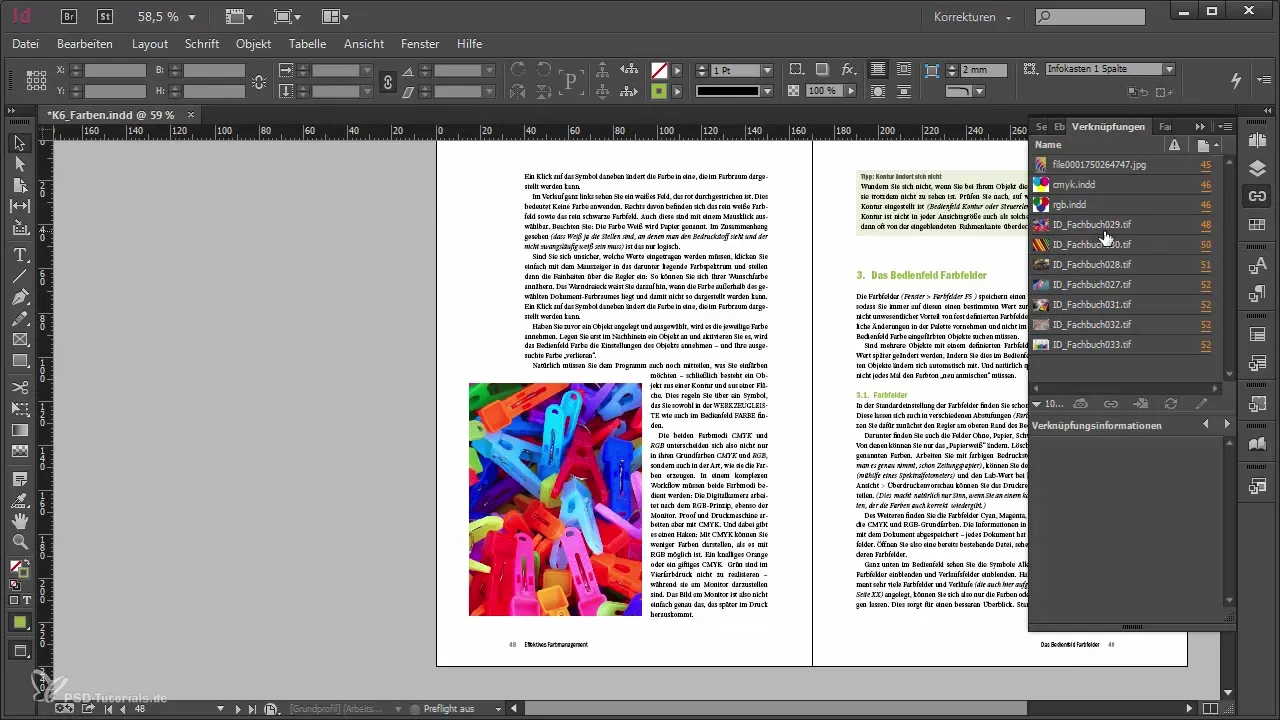
Po niekoľkých sekundách zistíš, že všetky TIFF alebo JPEG súbory, ktoré si mal kdekoľvek v dokumente, boli automaticky nahradené novým TIFF. To je veľký krok smerom k efektívnejšiemu spôsobu práce, ako môžeš dosiahnuť značné úspory času pri nahrádzaní obrázkov, ak sa formáty súborov počas tvojho pracovného procesu menia.
Zhrnutie - Obrázky v Adobe InDesign jednoducho znovu načítať
V tejto príručke si sa naučil, ako je jednoduché a rýchle v Adobe InDesign nahradiť obrázky s iným rozšírením súboru pomocou funkcie „Znovu prepojiť s priečinkom“. Namiesto namáhavého manuálneho výmeny každého obrázka môžeš s pár kliknutiami vykonať všetky zmeny a ušetriť tak čas, ktorý môžeš využiť na dôležitejšie úlohy.
Často kladené otázky
Kako nájdem paletu prepojení v InDesign?Paletu prepojení nájdeš v menu panelov, väčšinou v pravej bočnej lište.
Čo mám robiť, ak nový priečinok neobsahuje súbory?Ak nový priečinok neobsahuje súbory, prepojenie nebude úspešne vytvorené. Uisti sa, že požadované súbory obrázkov sú vo priečinku prítomné.
Ako môžem zabezpečiť, aby názvy súborov boli identické?Porovnaj názvy súborov v starom a novom priečinku pred vytvorením spojenia v InDesign.
Existujú obmedzenia týkajúce sa formátov súborov?InDesign rozpoznáva rôzne formáty súborov, pokiaľ majú rovnaké označenie, ale iné rozšírenie.


